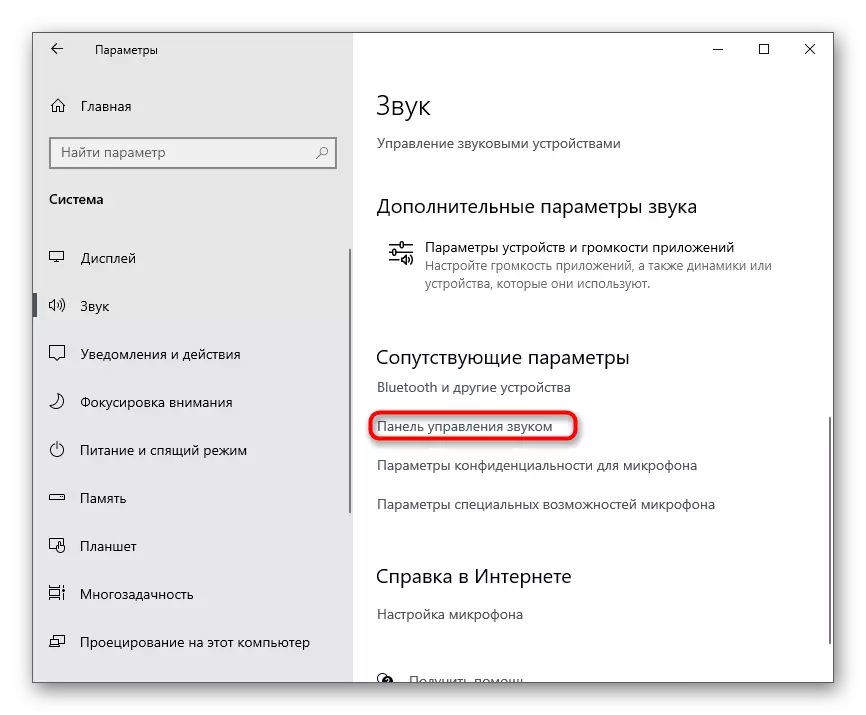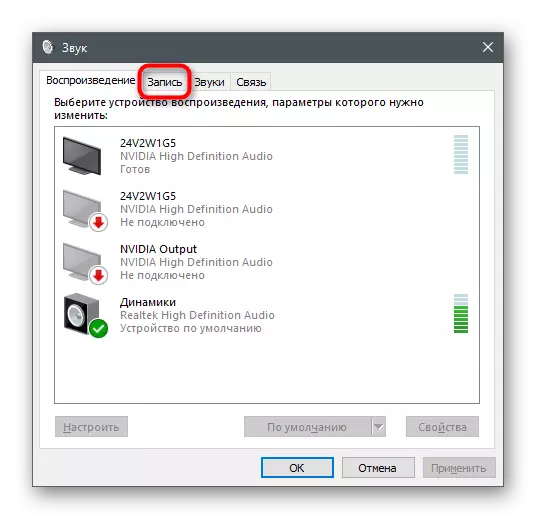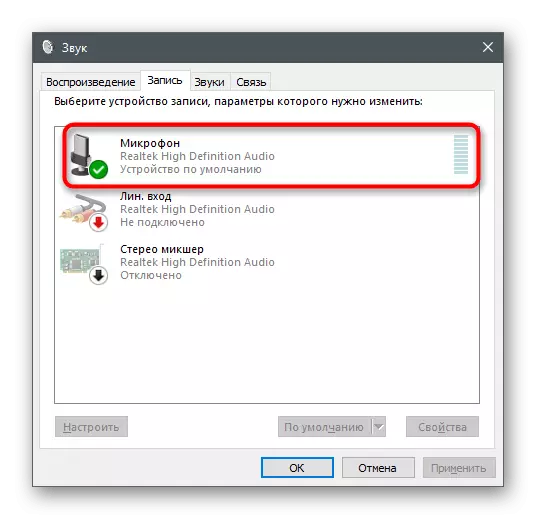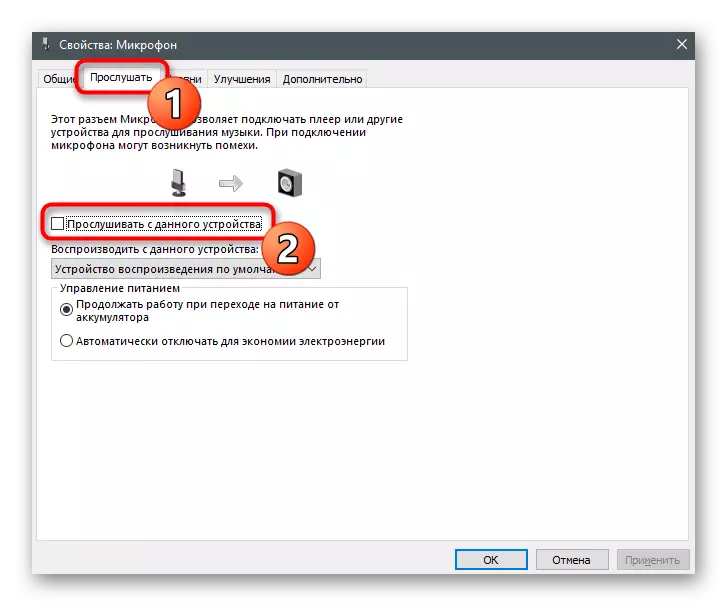1. metode: fiziskā austiņu verifikācija
Prioritārais uzdevums ir pārbaudīt pašus vadus, kontaktdakšas. Pārliecinieties, ka kabelis, austiņas un to skaļruņi nav fizisku bojājumu. Pēc tam, pārbaudiet savienotājus uz stieples un notīriet tos no jebkura saroke un putekļiem, ja tie ir klāt. Dariet to pašu ar ostu, kur ir pievienota iekārta. Pat neliela aizsērēšana var izraisīt troksni un traucējumus, jo nepareizi sazinoties kontaktiem.

Ja pēc vizuālās pārbaudes un tīrīšanas trokšņa savienotāji, tie joprojām nav iet jebkur, turpināt veikt nākamo pārbaudes metodi, kas novērsīs nepieciešamību un rediģēt sistēmas parametrus.
2. metode: austiņu savienojuma ostas maiņa
Šī pārbaudes metode attiecas tikai uz datoru īpašniekiem, jo klēpjdatoros atrodas tikai viens savienotājs austiņu savienošanai. Ja esat izveidojis atskaņošanas ierīci caur ostu korpusa priekšpusē, mēģiniet to pielīmēt tieši uz mātesplati un otrādi. Šī darbība palīdzēs saprast, vai trokšņa izskats ir tikai savienotāja problēma.
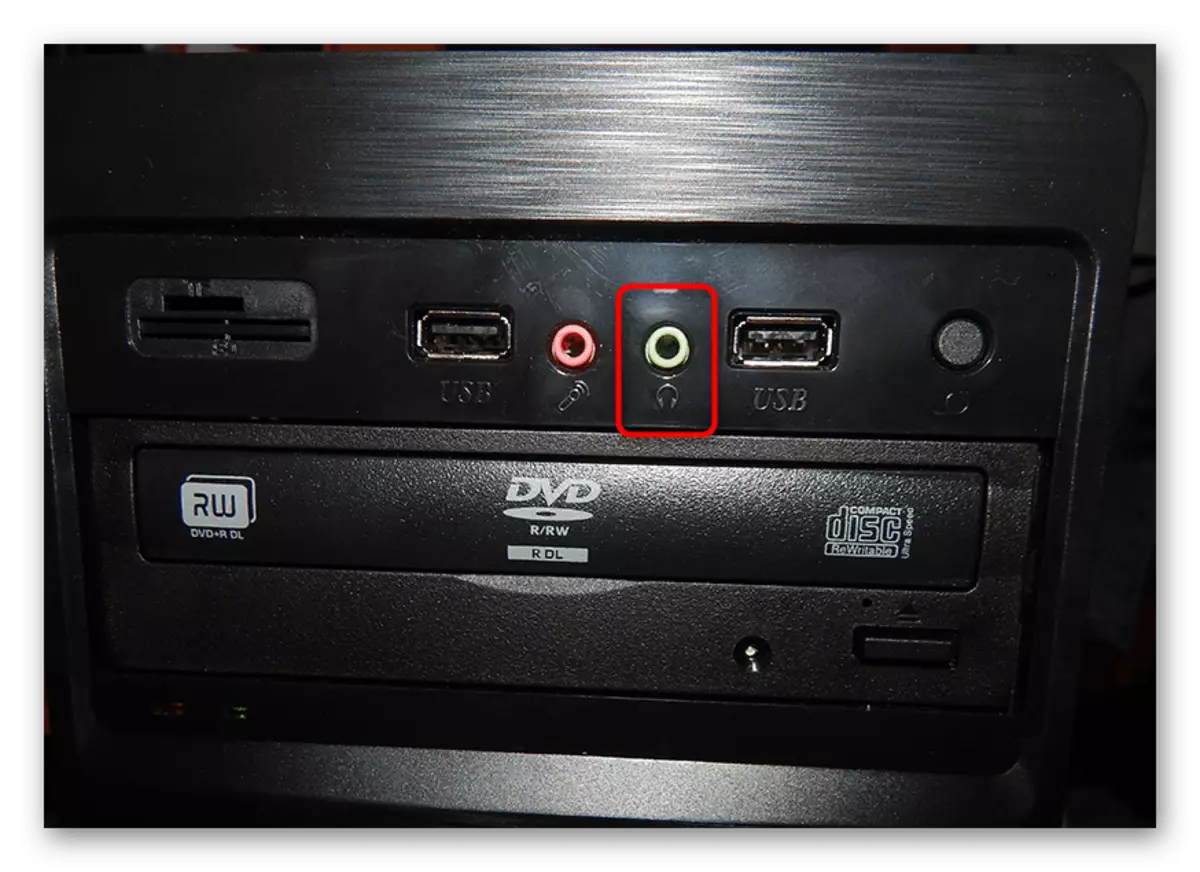
3. metode: Running traucējummeklēšanas rīki
Dažreiz problēmas ar atskaņošanas ierīces darbību ir saistītas ar darbības traucējumu izskatu operētājsistēmā. Tas var nebūt atjauninājums vadītājam vai virtuālo iekārtu darbībai, ko lietotājs pievienoja manuāli. Ir grūti meklēt iemeslu dēļ troksnis austiņās, tāpēc ieteicams sākt traucējummeklēšanu.
- Lai to izdarītu, atveriet izvēlni Sākt un dodieties uz programmu "Parametru".
- Noklikšķiniet uz flīzes ar nosaukumu "Sistēma".
- Jaunā logā dodieties uz sadaļu "Skaņas".
- Zem skaļruņa skaļuma kontroles slīdnis ir traucējummeklēšanas poga, kurai jums vajadzētu noklikšķināt, lai sāktu šo procesu.
- Gaidiet visu pievienoto ierīču skenēšanu.
- Nākamais solis ir izvēlēties skaļruni, kura darbs radīja problēmas. Ja austiņas ir iezīmētas kā atsevišķa ierīce, atzīmējiet tos ar marķieri un dodieties tālāk.
- Pagaidiet informāciju par konstatētajām kļūdām un sekojiet ieteikumiem, lai pārbaudītu, vai tas kaut kādā veidā ietekmēs trokšņa likvidēšanu austiņās.
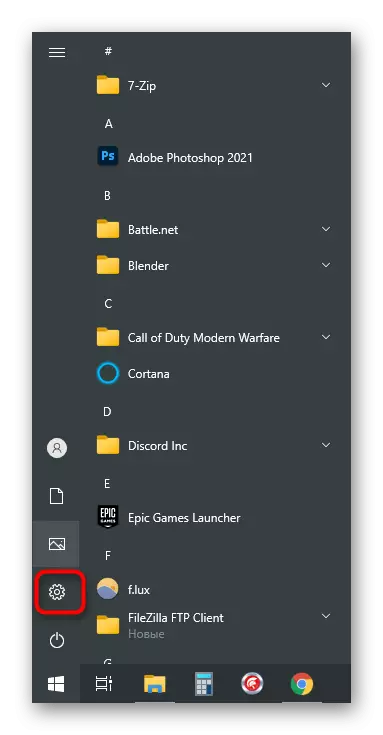
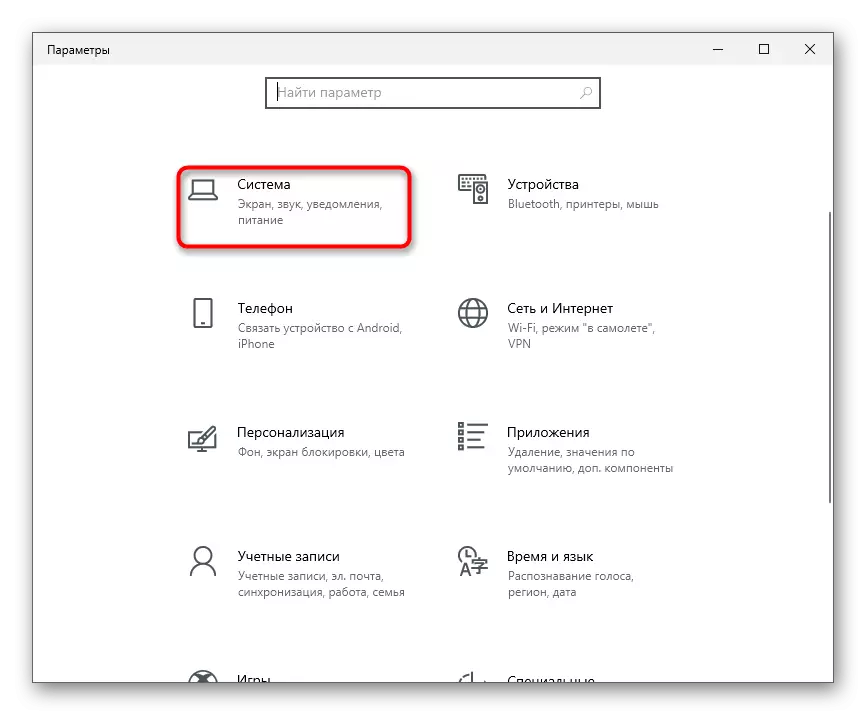
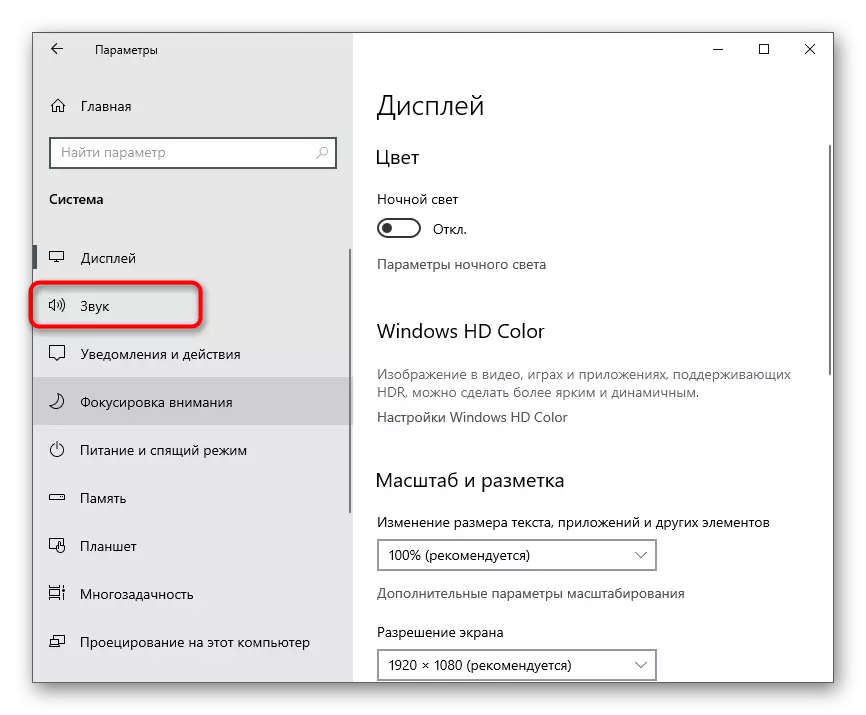
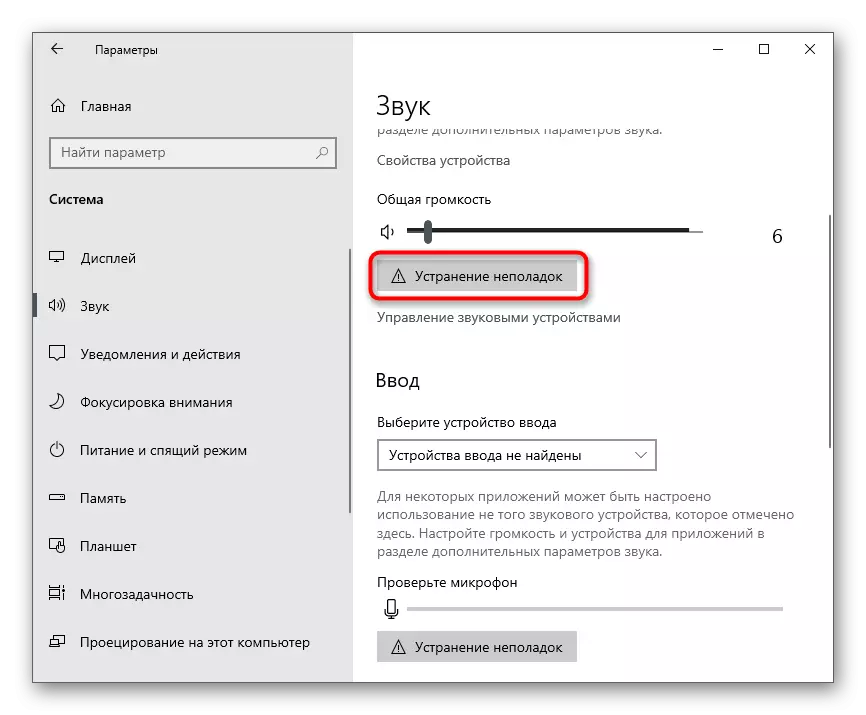
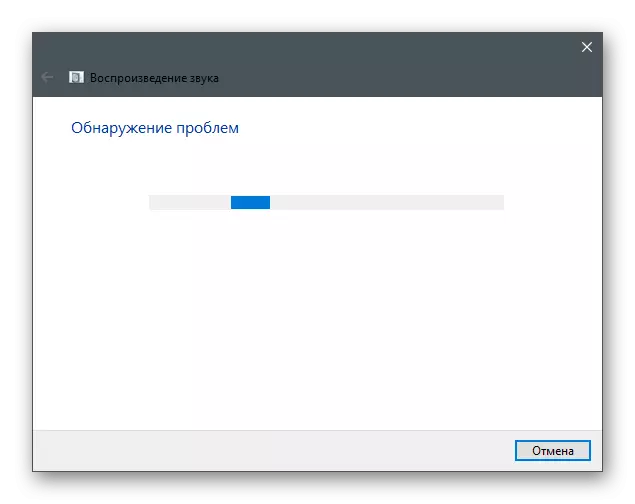
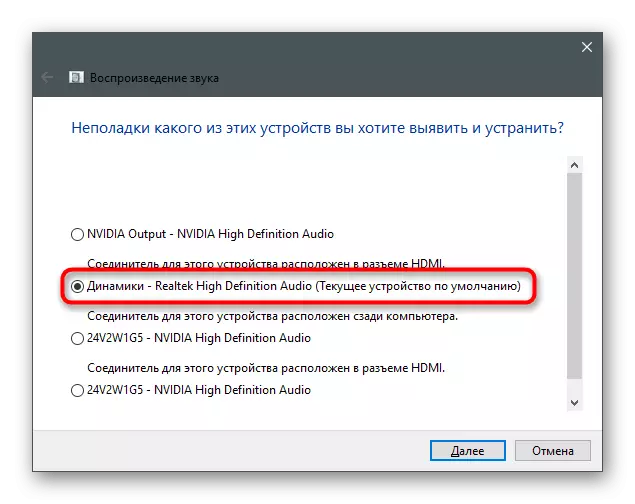
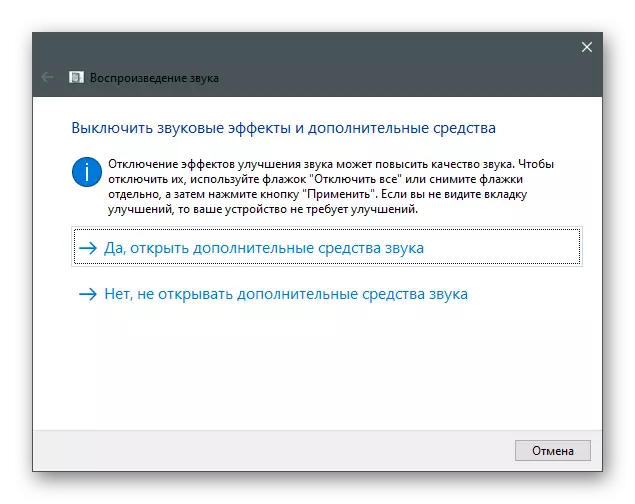
4. metode: uzlabojumu atspējošana
Viens no visbiežāk sastopamajiem trokšņa parādīšanās cēloņiem atskaņošanas ierīcē ir milzīgs aktivizēto uzlabojumu apjoms vai nepareiza darbība. Ja uzlabojums tika manuāli konfigurēts, tas ir iespējams, ka tas bija tāpēc, ka jūs sākāt dzirdēt trokšņus.
- Tajā pašā "skaņas" izvēlnē šoreiz nospiediet "Ierīces rekvizīti" rindā "Output" blokā.
- Atrodiet "saistītos iestatījumus" bloķē un zvaniet "Advanced Device Properties".
- Dodieties uz cilni "Uzlabojumi" un pārbaudiet, kādi efekti tagad ir iekļauti. Atvienojiet tos visus, noņemot atzīmi, gluži pretēji.
- Tā vietā varat izmantot "Atspējot visas skaņas efektus".
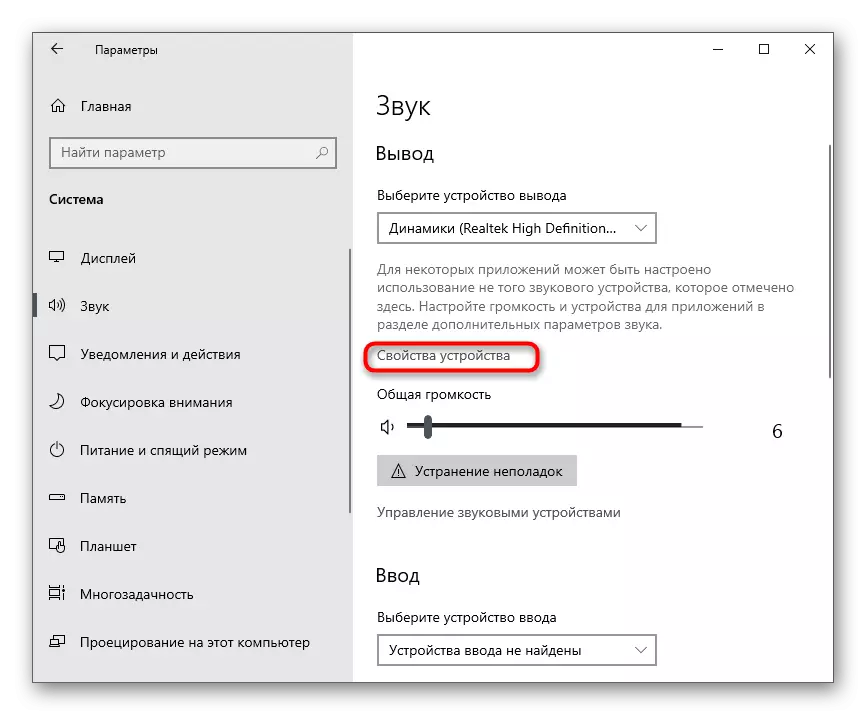
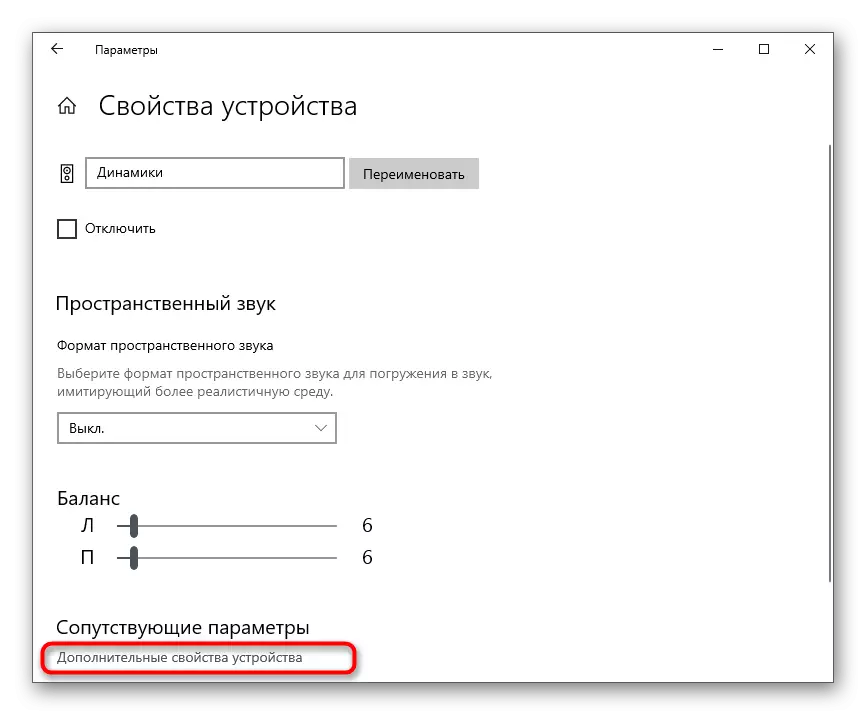
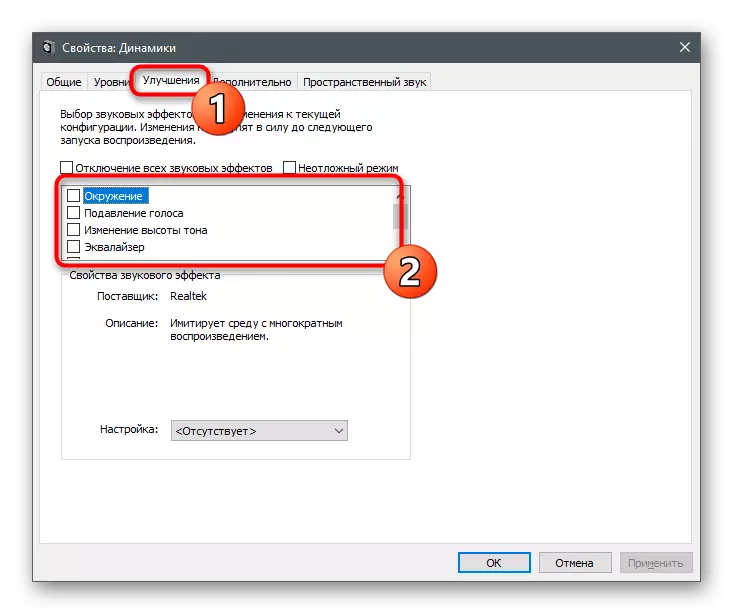
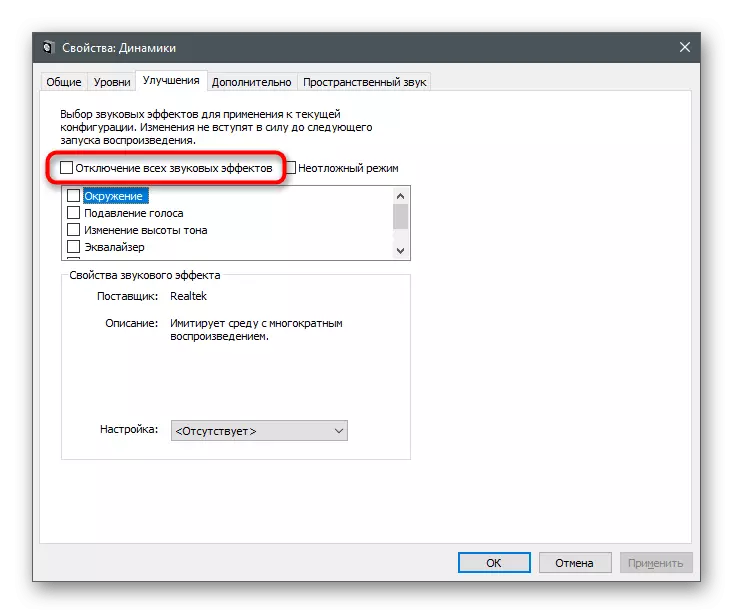
Atsevišķi mēs analizēsim instrukcijas lietotājiem, kuri ir instalējuši trešās puses programmatūru, lai pārvaldītu austiņas vai vadītu perifērijas ierīces vai skaņas kartes savā datorā. Ņemiet to par grafisko pieteikumu no Realtek.
- Palaidiet skaņas kontroles programmu, izmantojot uzdevumjoslu, ja tas atrodas velmētā stāvoklī vai izmantojot izpildāmo failu, atrodot to sākuma izvēlnē vai "Explorer".
- Izvēlieties cilni ar izmantoto skaļruni un dodieties uz "Skaņas efektu".
- Pārliecinieties, ka nav ekvalaizera profilu un apkārtni. Ja programma atbalsta citas sekas, atiestatiet tos arī, tad pārbaudiet austiņu darbu.
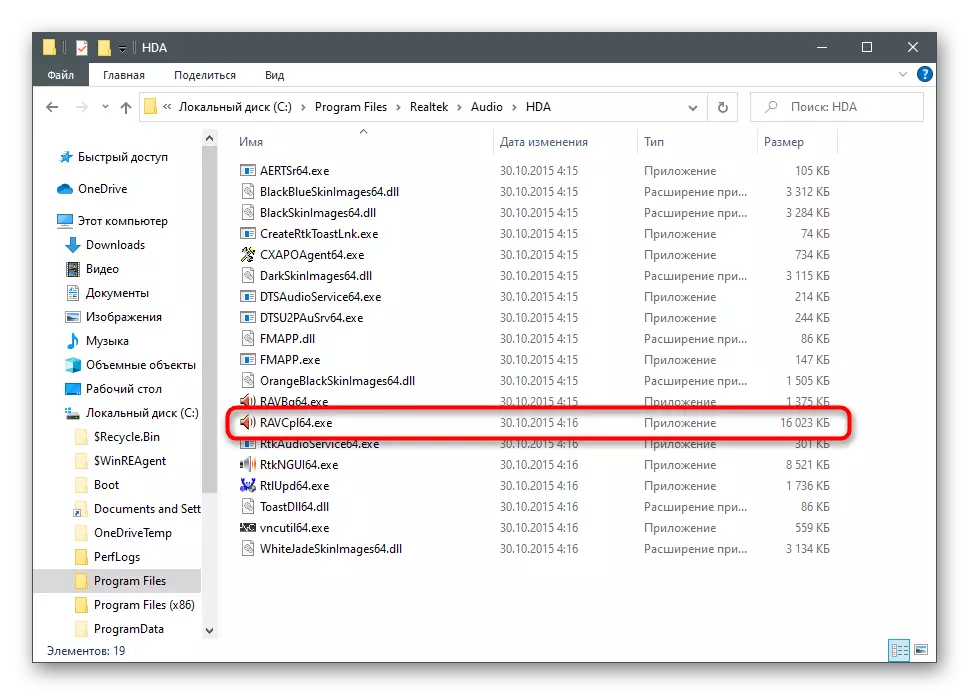
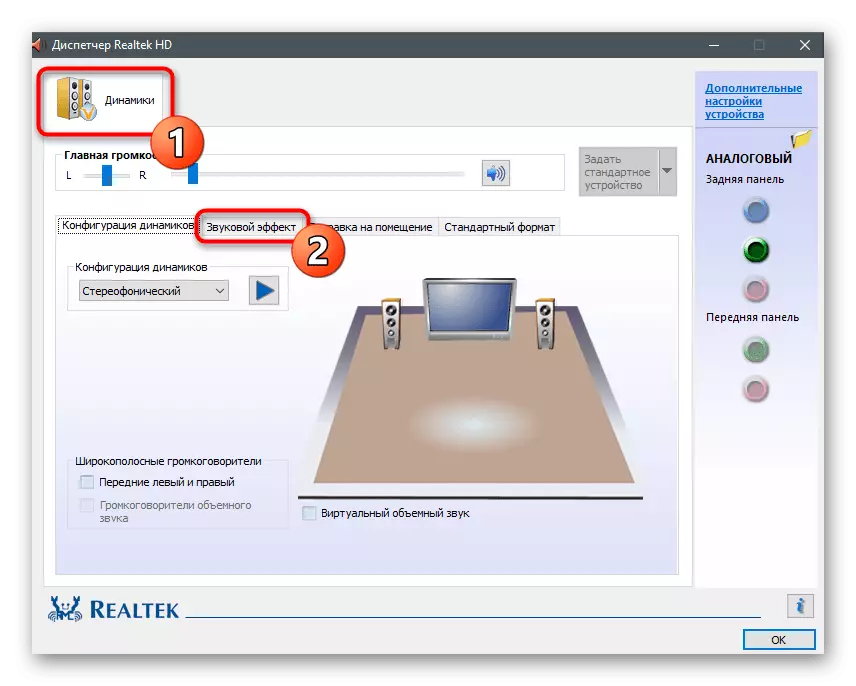
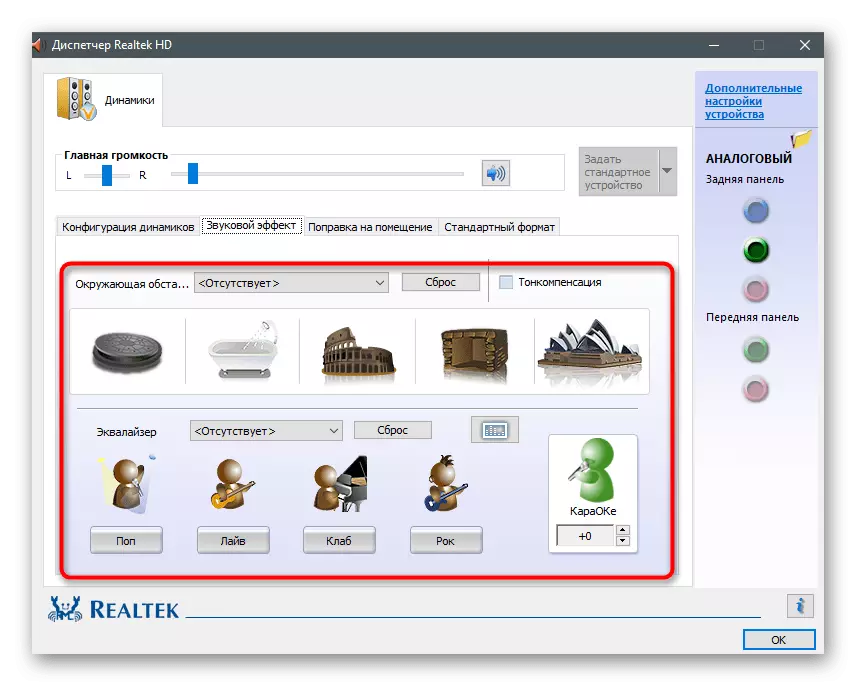
5. metode: maina paraugu ņemšanas biežumu
Skaļruņa skaņas kartes draivera iestatījumos varat iestatīt vienu no paraugu ņemšanas biežuma iespējām. Šis parametrs ir atbildīgs par skaņas apstrādi un var nedarboties pareizi, ja izvēlējāties opciju, kas nav saderīga ar aprīkojumu. Jūs varat pārbaudīt šo teoriju tikai, mainot parametru, kas notiek šādi:
- Dodieties uz izvēlni "Ierīces rekvizīti" (kā to izdarīt, ir parādīts iepriekšējās metodes pirmajā posmā) un atveriet "Advanced Device Properties".
- Jaunajā logā pārslēdzieties uz cilni "Papildu".
- Paplašiniet nolaižamo sarakstu ar visām noklusējuma formāta opcijām un izvēlieties paraugu ņemšanas biežumu, kas ir nedaudz zem pašreizējā.
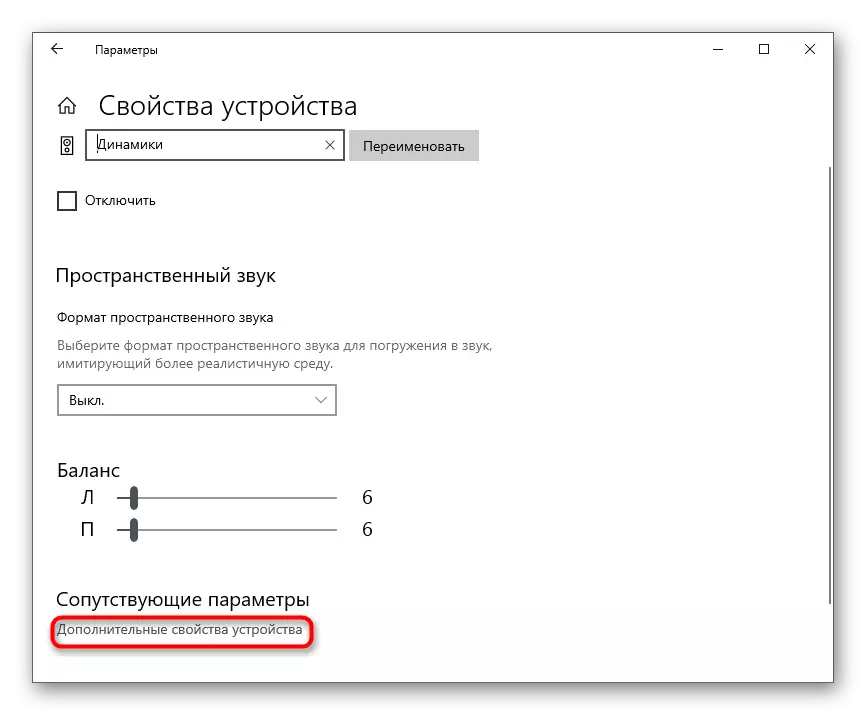
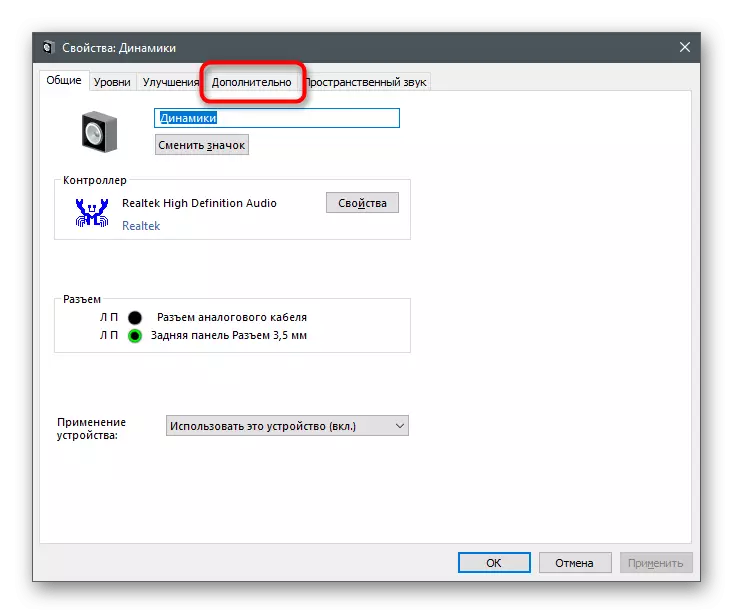
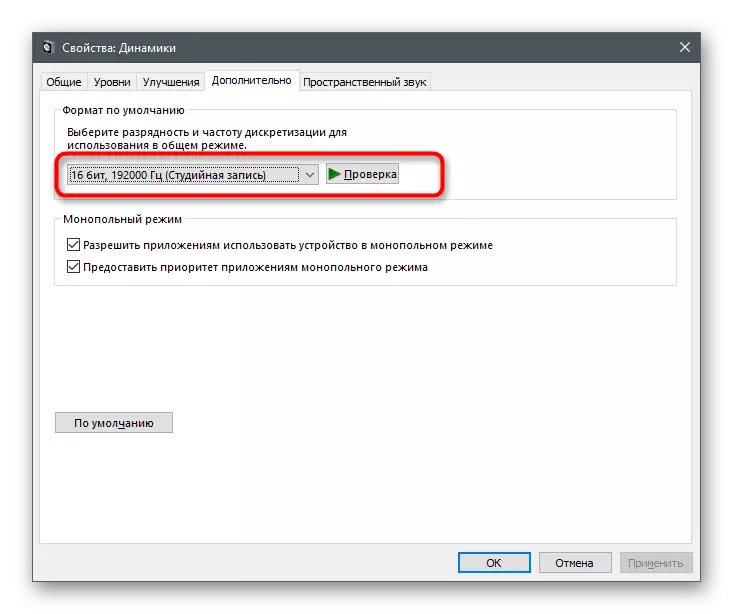
6. metode: Atspējot neizmantotās austiņas sastāvdaļas
Windows atbalsta savienojumu pilnīgi dažādas kolonnas un austiņas, tāpēc visai perifērijai ir liels skaits iestatījumu to sastāvdaļām, ieskaitot mikrofonu, lineāro ieeju un skaļruņus. Nekas no šīs austiņas netiek izmantots, tāpēc ir labāk pārvērst tos par visu, lai izvairītos no kaitinošas trokšņa izskatu.
- Izmantojot pazīstamo sadaļu "Skaņa", varat doties uz izvēlni "Skaņas vadības panelis".
- Veiciet dubultklikšķi uz noklusējuma skaļruņa virknes, lai atvērtu tās īpašības.
- Noklikšķiniet uz cilnes "Līmeņi un atvienojiet visus papildu komponentus, kas netiek izmantoti šajā iekārtā.
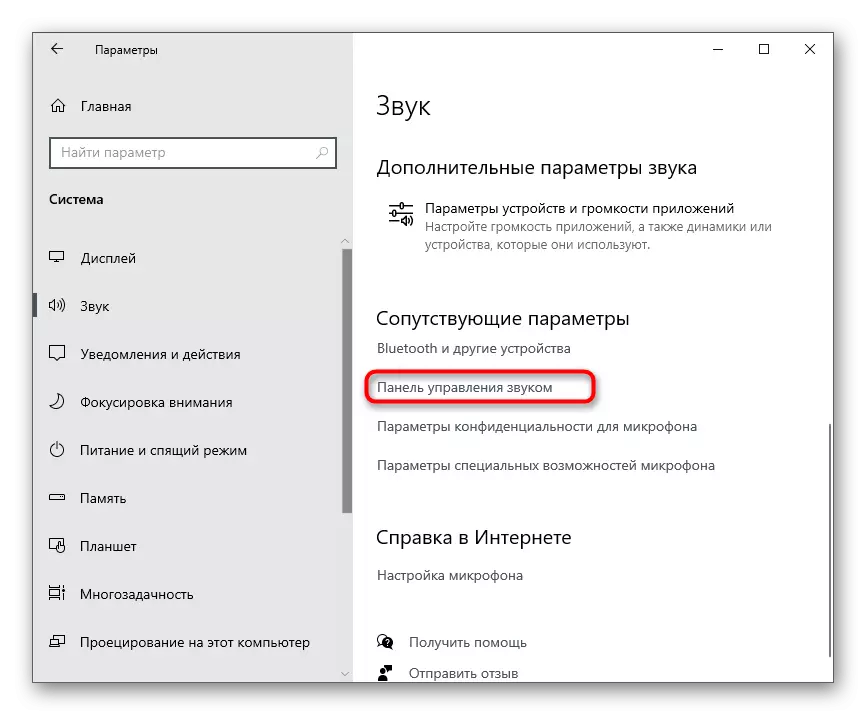
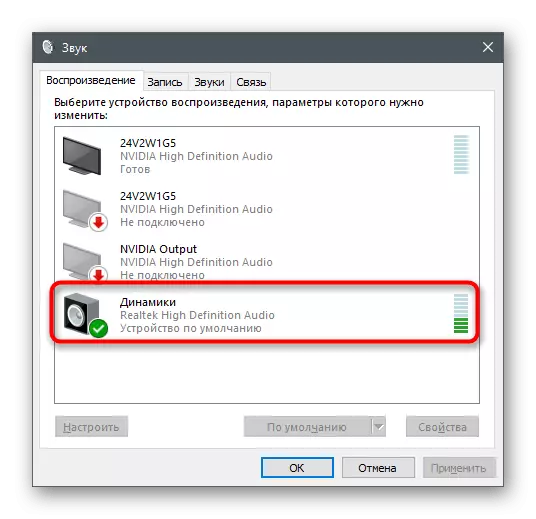
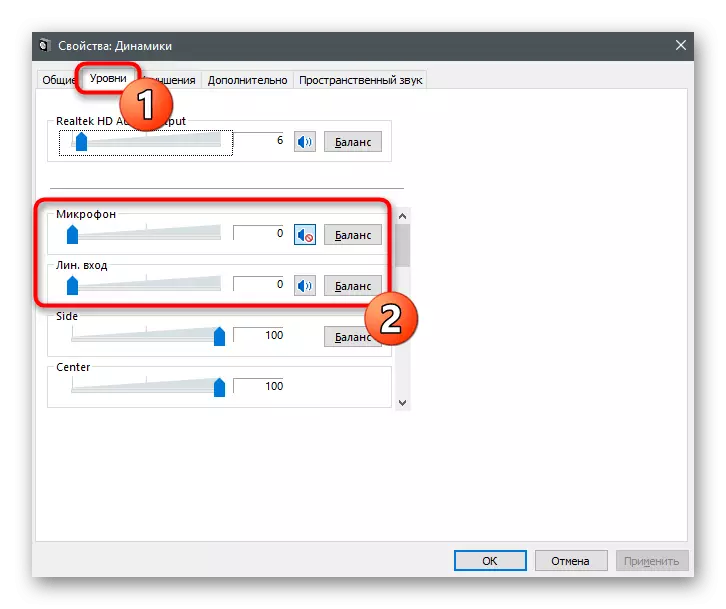
7. metode: Izklāsta izslēgšana no mikrofona
Šī metode ir piemērota tikai tiem, kas izmanto mikrofonu ar austiņām. Ierīces klausīšanās funkcija var ietekmēt trokšņa izskatu, jo mikrofons ir darba stāvoklī un atspoguļo visas skaņas. Tas ir nepieciešams, lai atspējotu to tā, ka skaņas no mikrofona nav dzirdēts austiņās.
- Lai to izdarītu, atveriet "Skaņas vadības paneli".
- Pārslēdzieties uz cilni "Record".
- Veiciet dubultklikšķi uz līnijas ar izmantoto mikrofonu.
- Cilnē "Klausieties" atrodiet "Klausieties no šīs ierīces" vienumu un no tā noņemiet izvēles rūtiņu.